Introduction
Dans cet article, nous allons voir comment configurer le service DHCP afin de pouvoir utiliser WDS pour l’installer Windows sur des ordinateurs ayant UEFI d’activé, ce qui est le cas pour les ordinateurs virtuels de génération 2 sur Hyper-V.
Dans un déploiement « standard » Active Directory où les services DHCP et WDS sont installés sur des serveurs différents membres du domaine, aucune configuration n’est nécessaire pour démarrer sur le réseau (PXE) avec des ordinateurs qui n’utilise pas UEFI.
Dans un environnement où plusieurs configurations cohabitent, une configuration du serveur DHCP est nécessaire pour que le démarrage sur le réseau fonctionne sans avoir besoin de désactiver UEFI sur les ordinateurs
Configuration du service DHCP
Option 60 – PXEClient
L’option 60 doit être ajoutée au serveur DHCP seulement si celui-ci a le rôle WDS d’installé.
Par défaut cette option n’est pas disponible la liste.
Pour l’ajouter ouvrir une invite de commande en administrateur sur le serveur DHCP et entrer :
netsh
netsh>dhcp
netsh dhcp>server
netsh dhcp server>add optiondef 60 PXEClient STRING 0 comment=option added for PXE Support
netsh dhcp server>set optionvalue 60 STRING PXEClient
Ce qui donne en image :
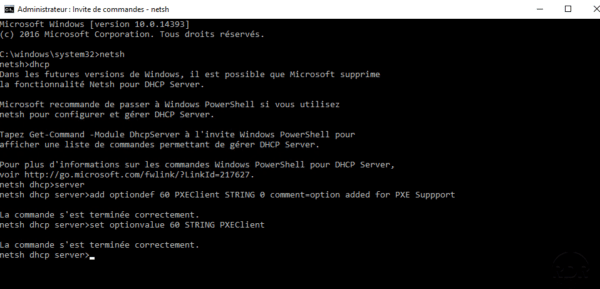
Vérifier que l’option 60 a été ajouté, dans mon cas elle a directement été ajouté aux options de serveur.
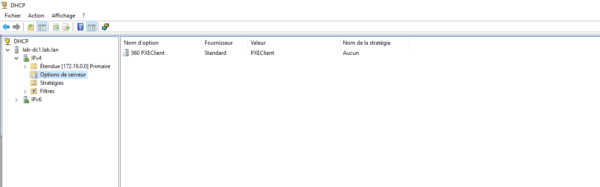
Si elle n’est pas ajoutée directement, vérifier dans les options que celle-ci soit présente :
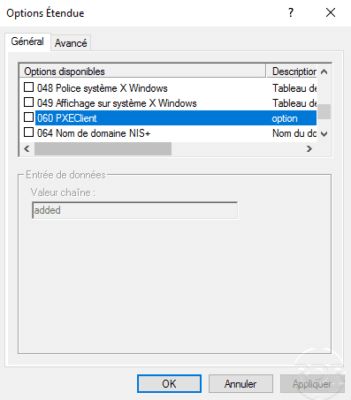
Configuration d’une classe fournisseur UEFI
Les classes permettent utilisateurs et fournisseurs permettent de créer des stratégies en fonction de l’identification du demandeur du bail DHCP, ce qui va nous permettre d’identifier la demande provenant d’un boot PXE en UEFI.
Sur la console DHCP, faire un clic droit sur IPv4 1 et cliquer sur Définir les classes des fournisseurs 2.
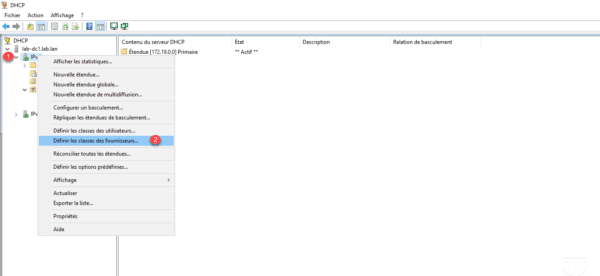
Cliquer sur Ajouter 1 pour définir une classe.
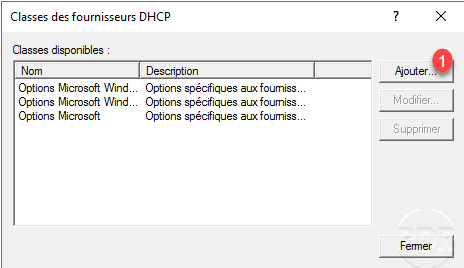
Nommer la nouvelle classe PXEClient UEFI x64 1, dans la zone Description 2 et ASCII 3 entrer PXEClient:Arch:00007 et cliquer sur OK 4.
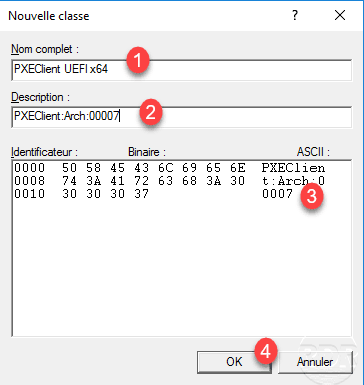
La classe est ajoutée 1, cliquer sur Fermer 2.
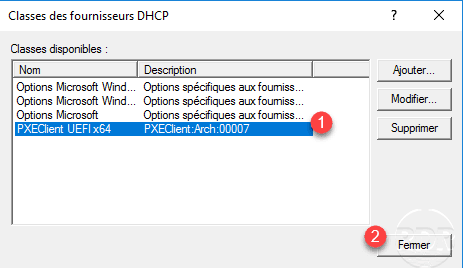
Configurer une stratégie
Sur la console DHCP, déplier l’étendue 1 où la stratégie doit être créée, faire un clic droit sur Stratégies 2 et cliquer sur Nouvelle stratégie 3.
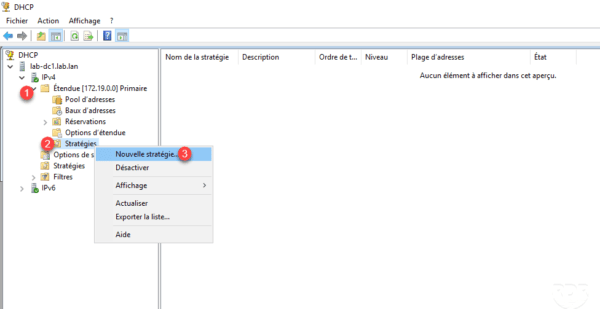
Nommer la stratégie 1 et cliquer sur Suivant 2.
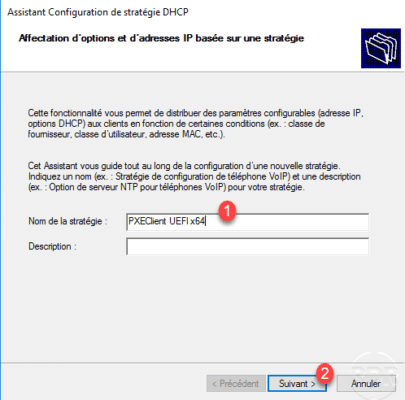
On va maintenant indiquer les conditions de la stratégie, cliquer sur Ajouter 1.
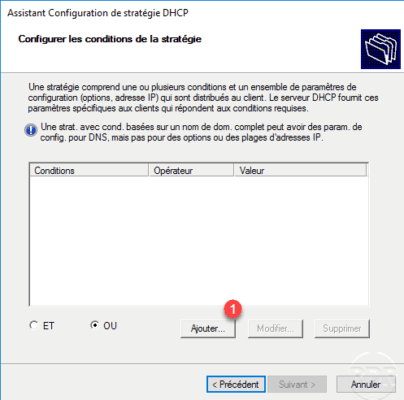
Configurer la condition comme indiqué sur ci-dessous :
- Critères : Classe de fournisseur 1
- Opérateur : Est égale à 2
- Valeur : sélectionner la classe fournisseur ajoutée précédemment 3
- Cocher la case Ajouter un caractère générique (*) 4.
Cliquer sur Ajouter 5.
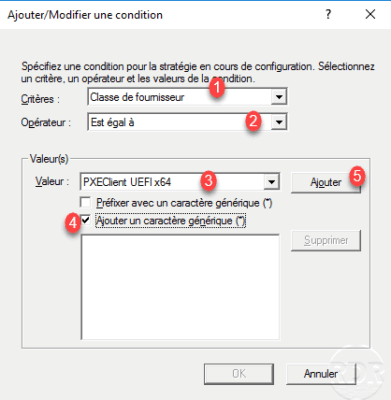
La valeur est ajoutée 1, cliquer sur OK 2.
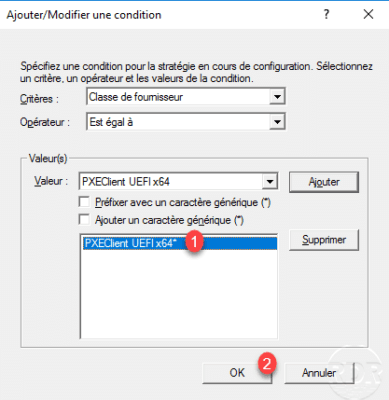
La condition de la stratégie a été ajoutée pour identifier les demandes PXE UEFI x64. Cliquer sur Suivant 1.
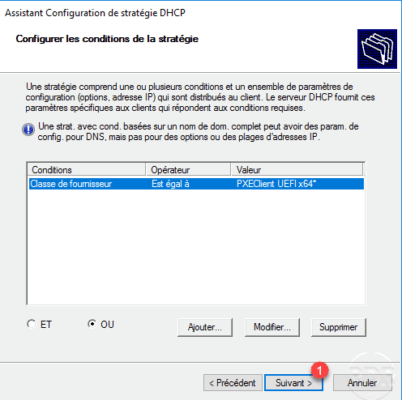
Il est possible de configurer une plage d’IP dans l’étendue pour la stratégie si vous le souhaitez. Sélectionner l’option Non 1 et cliquer sur Suivant 2.
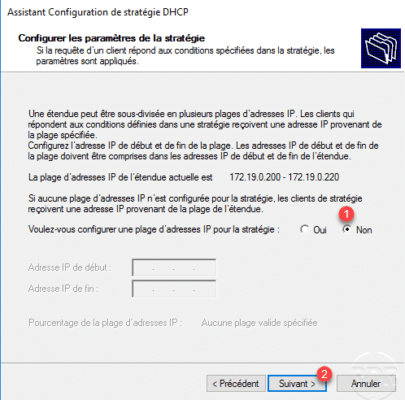
Maintenant, nous allons configurer les options DHCP 66 et 67 qui permettent d’indiquer le serveur PXE et le fichier de démarrage.
Cocher l’option 66 1 et indiquer le l’adresse IP du serveur WDS 2.
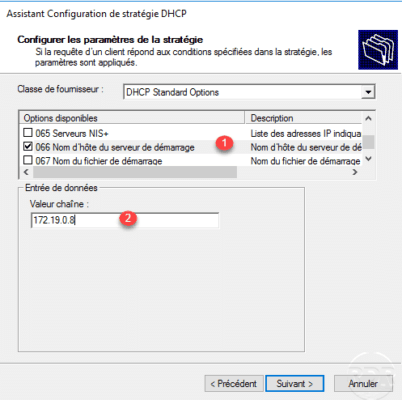
Cocher l’option 67 1 et indiquer le fichier de démarrage 2. Pour un serveur WDS et un démarrage UEFI x64 saisir : boot\x64\wdsmgfw.efi. Cliquer sur suivant 3.
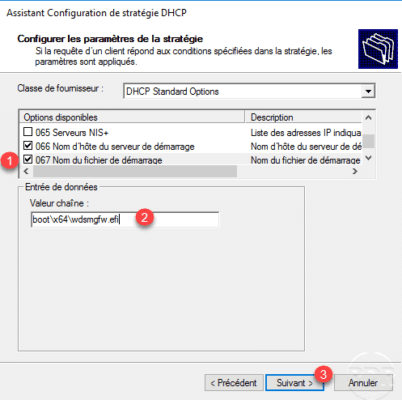
Les différentes images de démarrage se trouve dans le dossier RemoteInstallBoot<version>* sur le serveur WDS.
Un résumé de la stratégie s’affiche, cliquer Terminer 1 pour valider l’ajout.
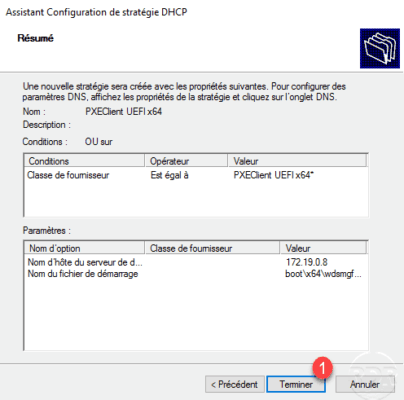
La stratégie est ajoutée à l’étendue DHCP.
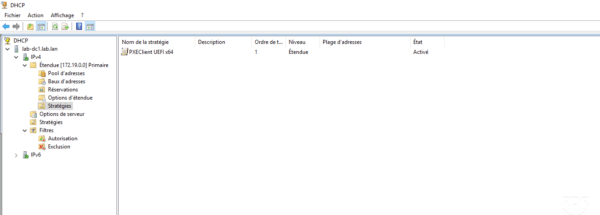
Les options configurées dans la stratégie sont aussi visible dans les options étendues.
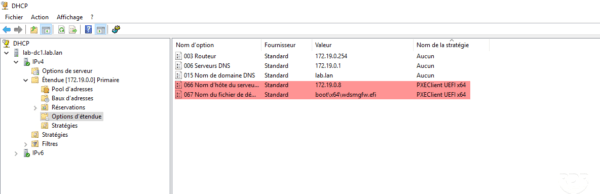
Conclusion
Les services WDS ne nécessite normalement pas de configuration DHCP, par expérience le boot PXE répond plus rapidement avec cette configuration sur des machines ayant UEFI d’activé.